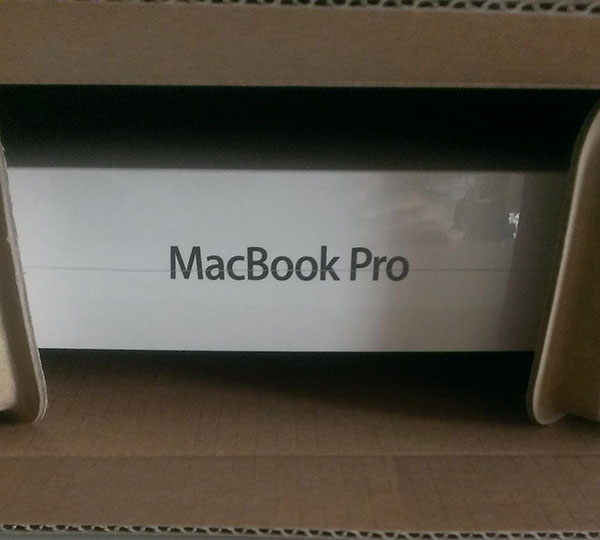
初めてのMacを購入して電源を入れたのが2月28日ですから、約ひと月ぐらい経ちました。Windowsにも結構たくさんのソフトを入れてましたが、Macには一体どんなアプリを入れたら良いんだろう、何が定番なんだろう?と分からないことだらけで・・・色々ググったりしながら試行錯誤に一ヶ月。とりあえずMac利用一ヶ月を記念して、今入れてる無料アプリを晒してみようと思います(;´∀`)
無料アプリ
Sophos Anti-Virus for Mac Home Edition
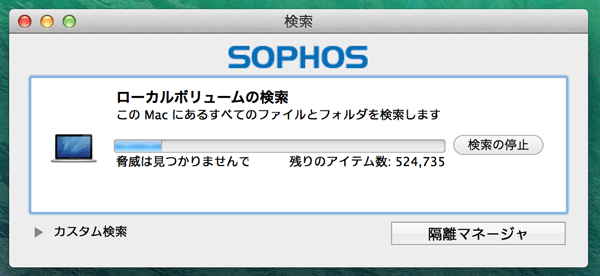
前の記事でも書きましたが、Macだって最低限のセキュリティ対策は必要です。どのウイルス対策ソフトを入れようかとものすごい悩んだんですが、最終的にSophosにしました。無料のウイルス対策アプリだったらClamXavかこのSophosでOK牧場だと思います(;・∀・)
Google Chrome
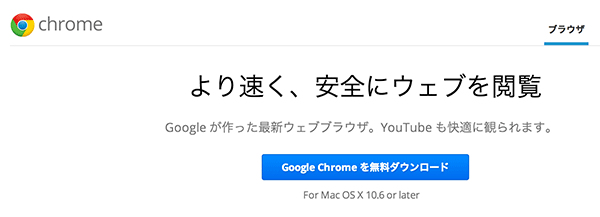
せっかくMacにしたのでSafariをメインブラウザにしようかと思ったのですが、やっぱりWindowsでもGoogle Chromeをメインブラウザにしていたので入れました。拡張機能の豊富さはやっぱりChromeですよね?
Evernote
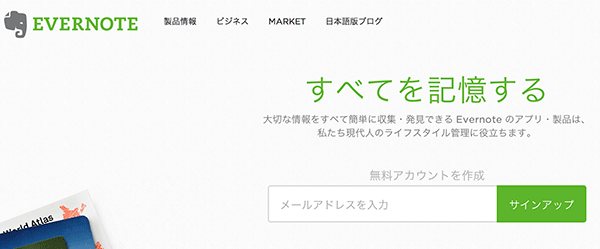
クラウドの時代ですから、Evernoteは必須でしょう?何でもかんでもEvernoteに突っ込んでるので、無かったら困ります(´;ω;`)
Skitch

Evernoteが提供してる簡単にスクリーンショット撮影から画像編集まで出来るアプリ。Skitchでスクリーンショットを撮って、文字入れたり枠で囲ったり、矢印引っ張ったり、縮小したり・・・あっという間にブログに投稿する画像の出来上がり!
Caffeine
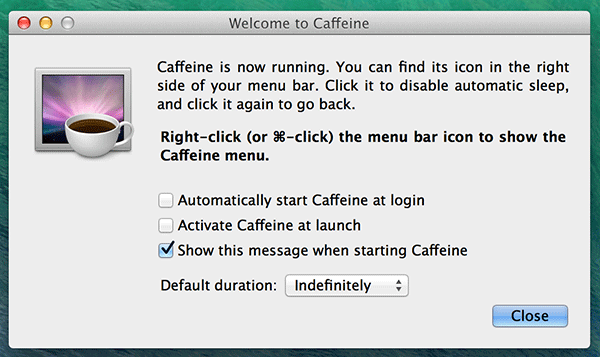
バッテリーでMacBook Proを利用してると、ちょっと目を離したすきにすぐにスリープに入って使いにくいと思ったことが多々あったので入れてみました。
ネット上から何かをダウンロードしてるとき、しばらく画面と睨めっこしたいとき…勝手にスリープにならないように、画面上部のメニューバーに常駐してるCaffeineアイコンをクリックしてスイッチをONにします。するとあら不思議…Macがスリープしなくなります(゚д゚)!
AppCleaner
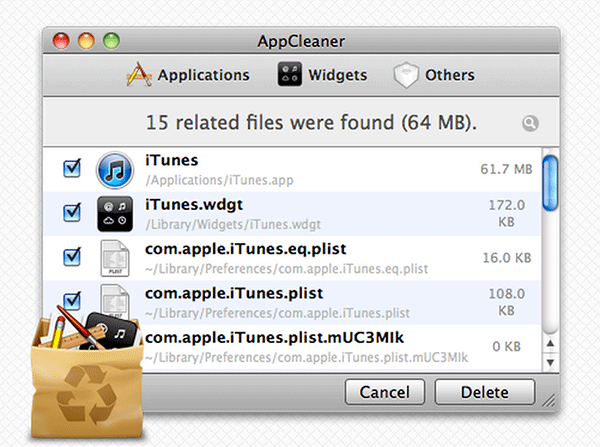
Macでアプリを削除するときはアプリケーションフォルダーから該当のアプリをゴミ箱に入れるだけですが、多少不要な関連ファイルが残ってしまいます。このアプリを使って削除すると関連するファイルも削除してくれるので便利。
Dropbox
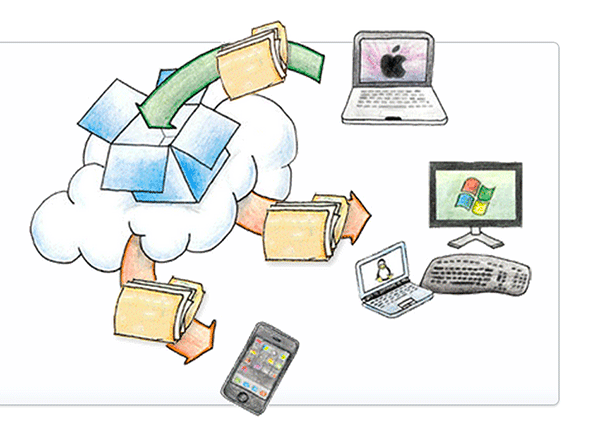
言わずと知れたオンラインストレージです。パソコンやタブレット、スマホなど複数のデバイスでファイルを同期できるので便利です。他のオンラインストレージに比べてDropboxは無料で使える容量は少ないし、有料版もかなり高めですが・・・WindowsでもMacでもAndroidでもiPadでも、利用する上で大きなトラブルに見舞われたことが無い、安定して使えるオンラインストレージだと思います。

まだDropboxを利用したことが無いっていう人は上の公式サイトのリンクから登録&アプリダウンロードしてもらってもOKですが、良かったら下の紹介リンクからご登録ください。以下のリンクから新規登録いただくと…あなたと紹介者である僕の両方にボーナス容量500MBがプレゼントされます!
ImageOptim
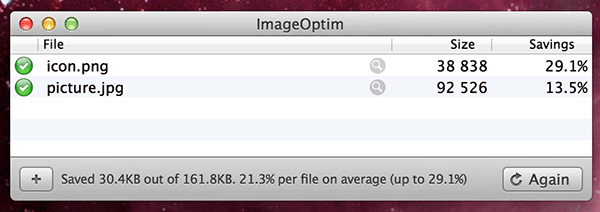
jpgやpngやgifの画像ファイルを圧縮して…少しでも容量を減らしてくれるアプリ。似たようなアプリは色々ありますが、jpg専用だったり、png専用だったり・・・でもこいつはjpgにもpngにもgifにも対応でしかも無料!
BetterTouchTool
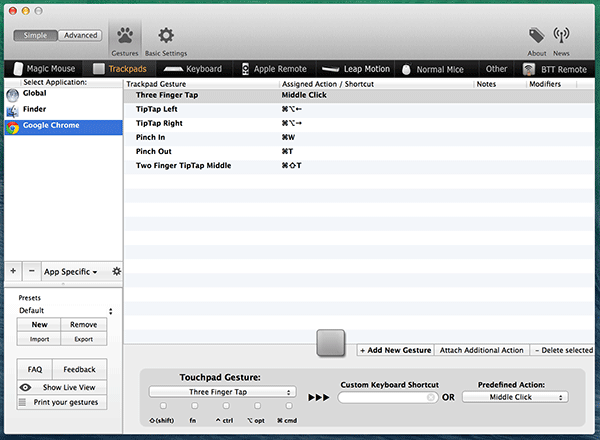
MacBookのトラックパッドはデフォルトでも普通に便利ですが、より使いやすく拡張してくれるアプリです。トラックパッド上の動作をアプリケーションごとに様々なアクションに割り振ることが可能です。
まだGoogle Chromeにしか設定してませんが、トラックパッド上の動作だけで…
- リンクを別タブで開く
3本指でリンクをタップ - タブ間の移動
2本指をパッドに乗せて、片方の指だけでタップ - タブを閉じる
ピンチイン - 新しいタブを開く
ピンチアウト - 閉じたタブを開く
3本指をパッドに乗せた状態で真ん中の指だけタップ
というアクションをとりあえず今のところ可能にしてます。
あんまり最初からキッチリ設定してしまうと…何が何だか分からなくなって「このジェスチャーは何の動作に割り当てられてるか混乱する」ので・・・初めのうちは必要最低限の「よく使う動作」のみ登録することをお勧めします。馴れてきたらもっともっとカスタマイズ!そうすればきっとMacBookのトラックパッドが神の手に進化するでしょう!w
この記事のまとめ
とりあえずMac使い始めて一ヶ月、入れてみた無料アプリ一覧でした。あとはGoogleドライブとか、Onedriveなどのオンラインストレージ系アプリも検討中。プログラミングのための開発環境とか、あとはFTPソフトも入れなきゃいけないのですが・・・もう少し落ち着いたら(;^ω^)
今回は無料のアプリをまとめたので、今度は有料で購入したアプリ一覧でも記事にまとめようかと思います!お楽しみに〜★



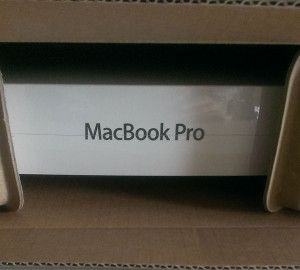


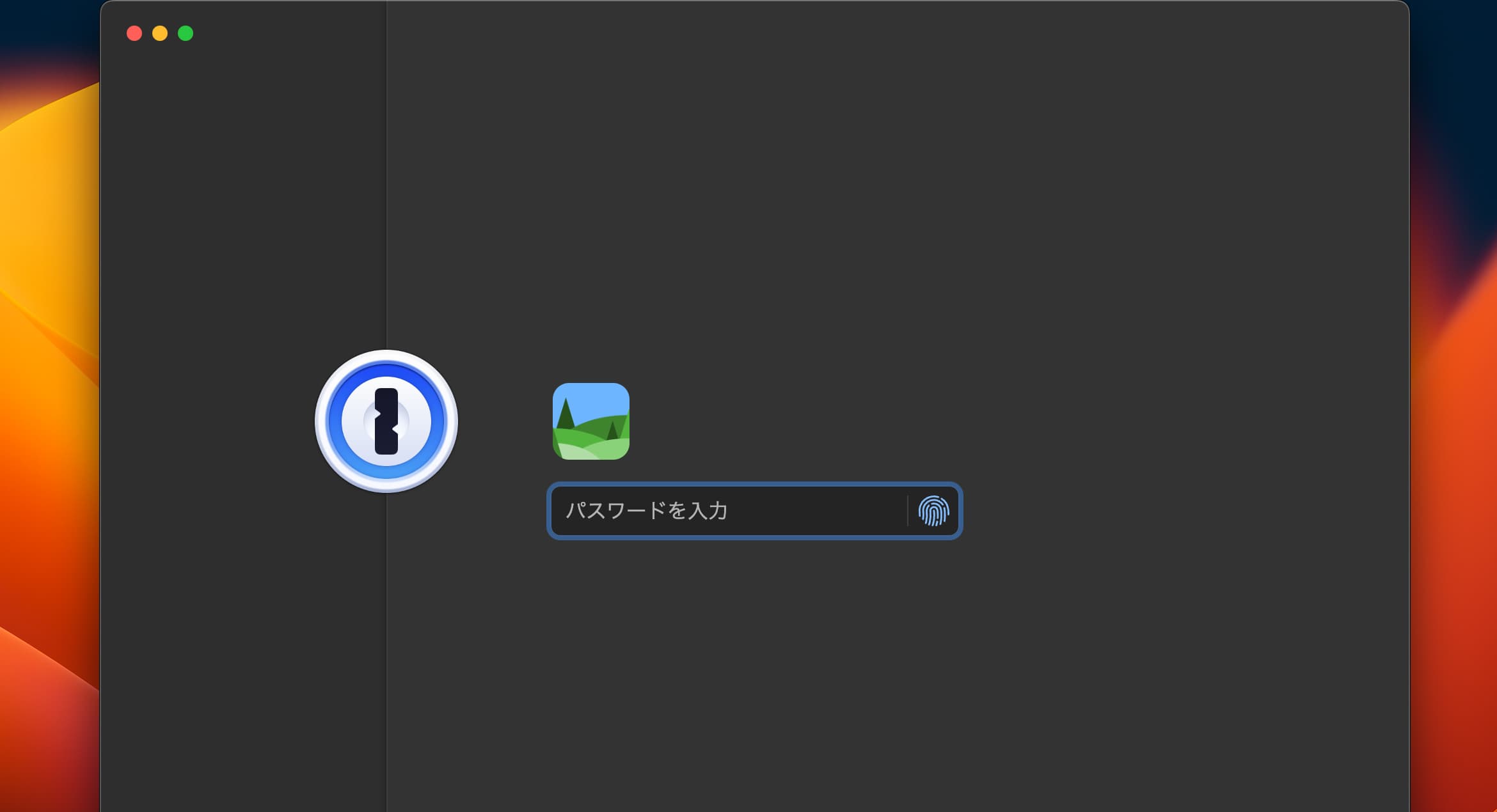
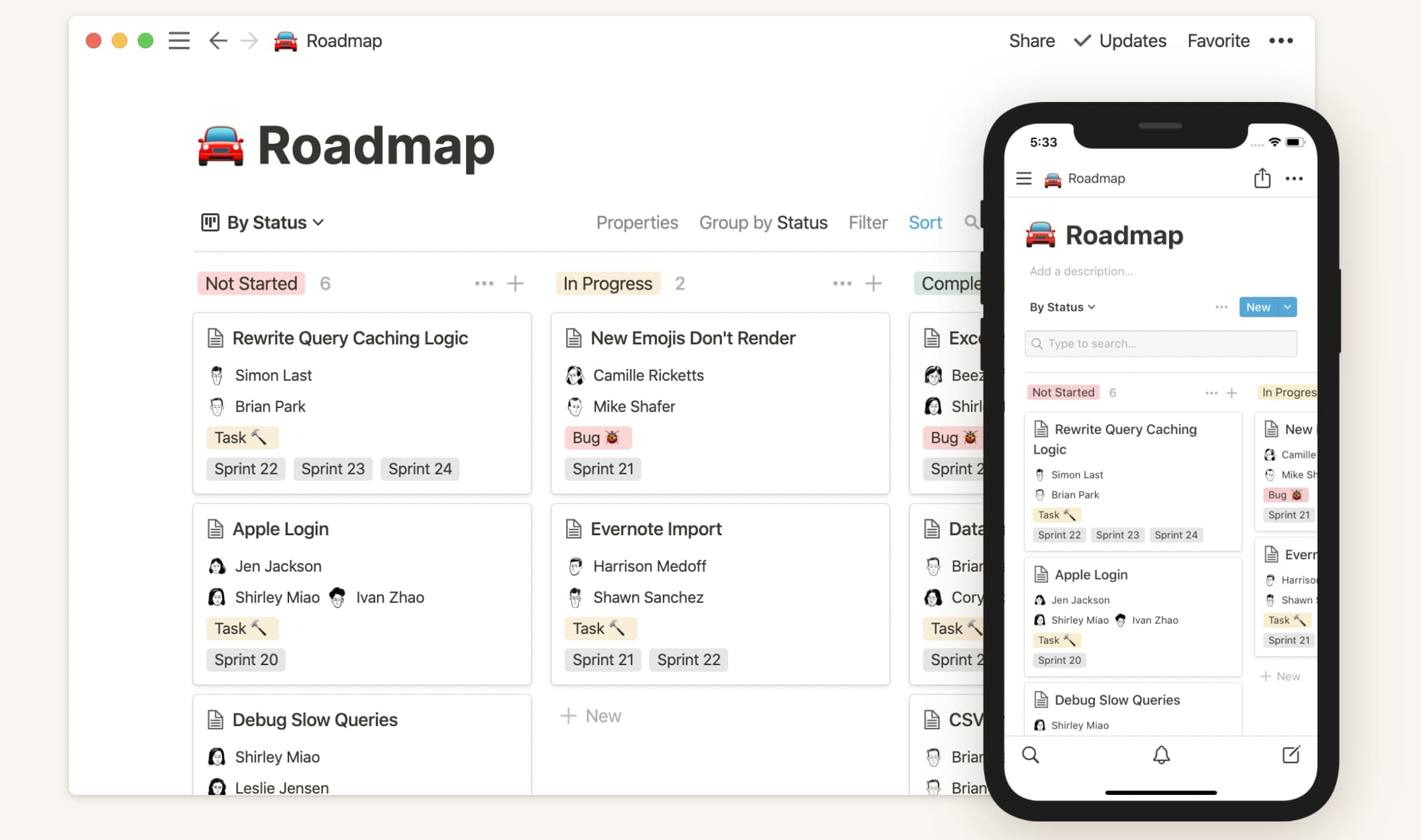


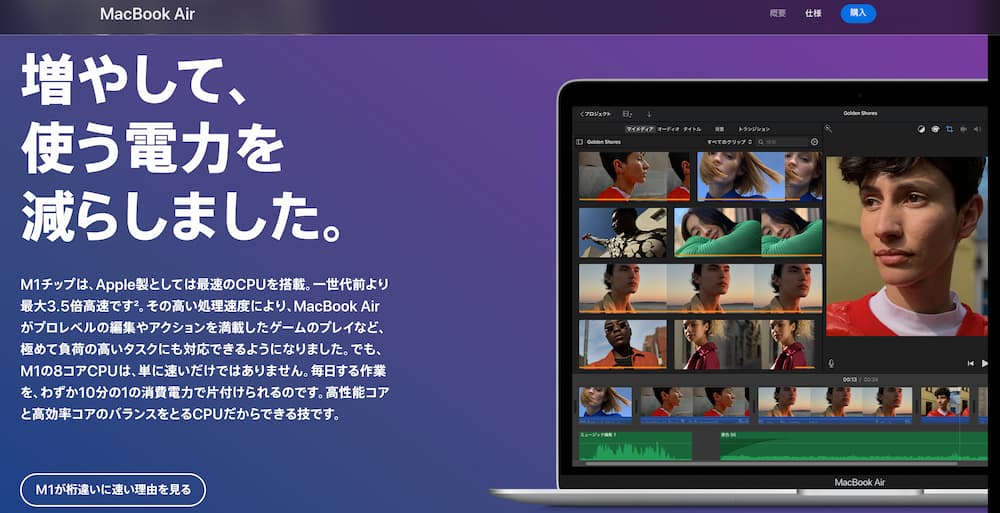
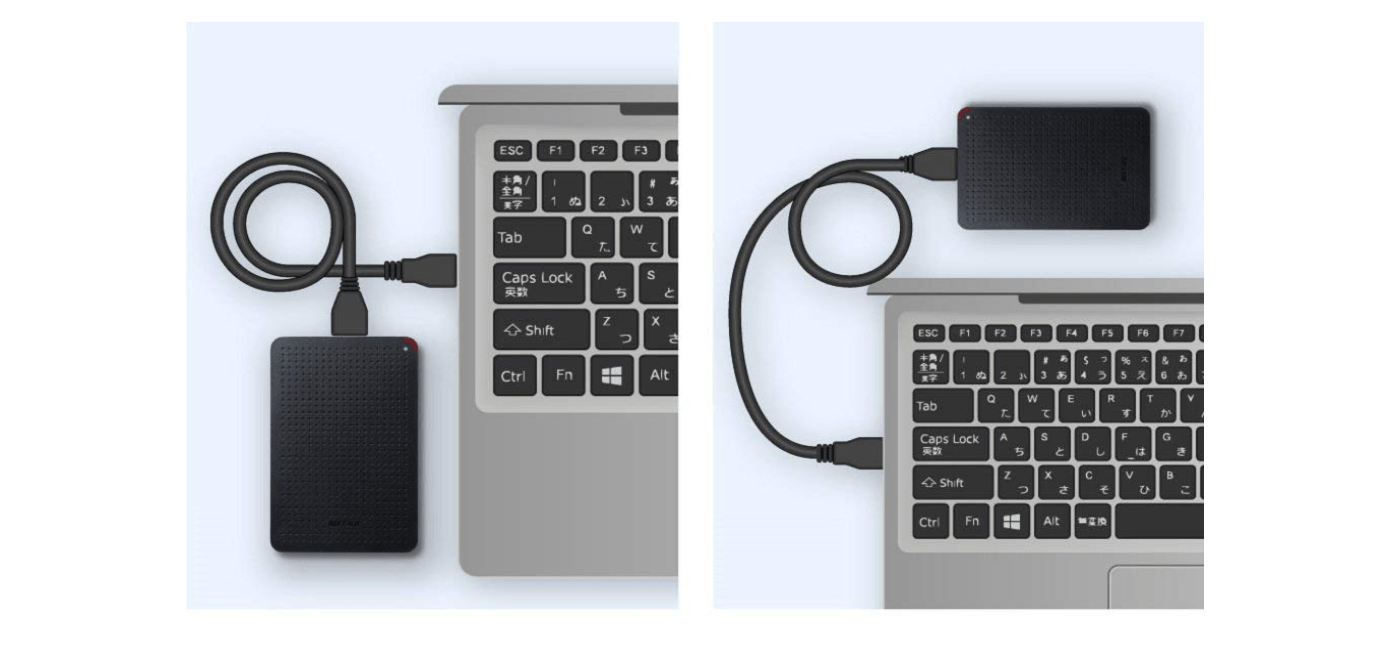
コメント
コメント一覧 (3件)
[…] ちょっと前に「Mac初心者の僕がとりあえず入れた無料アプリまとめ」という記事を書きましたが、今回は有料のアプリまとめです。お金出して買ったアプリです。お金出すからには色々 […]
[…] 全Macユーザー必携のトラックパッド機能拡張ツールBetterTouchToolが有料化されて2年が過ぎ、ライセンスが切れたから更新してねってお知らせがユーザーにチラホラ届き始めて、対応を迫ら […]
[…] Password 6をアンインストールするにはアプリケーションフォルダから1Passwordアプリをドラッグ&ドロップでゴミ箱にポイでOKですが、きれいに削除したいって人はAppCleanerがオススメです。 […]